如何關閉微距模式並自動開啟 iPhone 相機

學習如何關閉 iPhone 上的微距模式,讓你隨心所欲地拍攝所需照片,最佳化攝影體驗。

損壞的音量按鈕通常會導致使用時感到不適。畢竟,我們常常不會注意到我們使用了它們多少,直到我們無法再使用它們為止。當突然播放煩人的影片或正在聽的歌曲太大聲時,無法調低音量,很不方便。
如果您的 iPhone 按鈕無法正常工作,您應該盡快修復它們。幸運的是,有許多解決方案,並且您可以自己實施其中的許多解決方案。
確保 iPhone 上的音量按鈕已打開
有些人可能不知道,但有一個設定可以啟用和停用 iPhone 上的音量按鈕。預設情況下,此設定在所有裝置上啟用,但有人可能在沒有意識到的情況下意外將其關閉。
若要進行檢查,請前往「設定」 > “聲音與觸覺」並啟用「使用按鈕變更」(“設定”>“聲音與觸覺” > “使用按鈕變更”)。如果未啟用此選項,則這就是音量按鈕不起作用的原因。如果該設定已啟用,請繼續下一個故障排除方法。
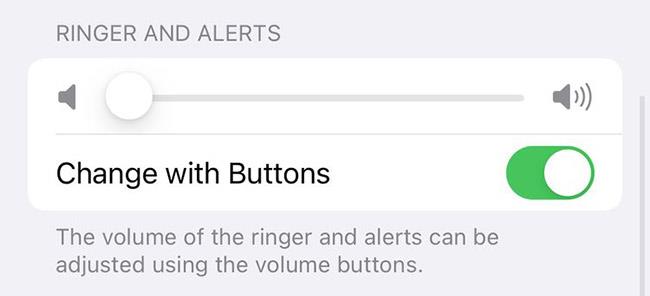
啟動音量按鈕
按鈕是否被卡住?試著用酒精清潔它們
我們經常使用手機,有時污垢會黏在按鈕上,尤其是在不使用手機殼的情況下。嘗試按幾次按鈕,檢查按鈕是否卡住。如果它們被卡住或無法按下,您可能需要清潔它們。
若要清潔按鈕,請將棉花棒浸入異丙醇中。清潔電子產品的最佳選擇是 99% 異丙醇,因為它乾燥快且不含太多水分。它還可以通過去除油脂來去除污垢。
使用棉花棒盡可能徹底清潔音量按鈕周圍。如果您可以按下按鈕,這樣做可能會幫助您更好地清潔它。
擦拭後,等待15分鐘,讓酒精乾燥。如果您的音量按鈕再次正常工作,那就太好了!但如果它們工作得更好一點,那就表示它們髒了,你應該繼續更徹底地清潔。如果它們仍然不起作用,您可以繼續執行下一個故障排除選項。
將 iPhone 重置或恢復至原廠設置
有時韌體更新可能會改變手機按鈕的工作方式。對於較舊的 iPhone 型號尤其如此。如果您最近更新了 iPhone,並且音量按鈕從那時起就停止工作,請嘗試透過關閉然後再次開啟裝置來重新啟動裝置。
如果這不起作用並且您最近更新了手機,則可能需要重置裝置。這意味著您必須備份iPhone並刪除所有內容設定。如果您的音量按鈕在下載應用程式或嘗試越獄後停止工作,硬重置也會有所幫助。
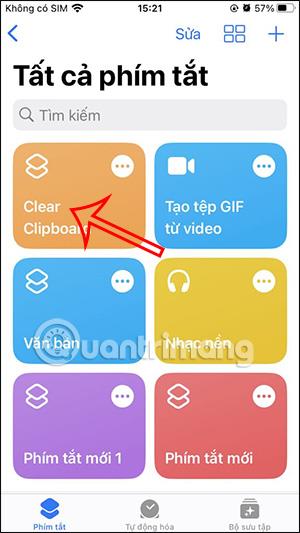
將 iPhone 恢復至原廠設置
為此,您首先需要備份您的裝置。然後,您將轉到“設定”>“常規”>“傳輸或重置 iPhone”>“刪除所有內容和設定”。
這將使您的手機恢復到新的狀態。在恢復備份之前,請前往裝置並檢查音量按鈕。如果它們有效,請恢復您的備份。
在某些情況下,復原備份可能無法使這些節點再次運作。如果是這樣,則可能是您下載的應用程式或您的備份已損壞。遺憾的是,這意味著您必須從頭開始(如果您有較舊的備份,您可以嘗試還原)。
如果您的照片和聯絡人位於 iCloud 中,則無需手動傳輸它們。
將 iPhone 更新到最新的 iOS 版本
雖然更新手機有時會導致音量按鈕出現問題,但不更新也會出現問題。過時的 iPhone 可能無法與最新的應用程式配合使用,因此音量控制可能無法正常運作。
也有可能您安裝的先前的 Apple 更新已損壞,再次更新可以解決問題。為了安全起見,請嘗試將您的 iPhone 更新到最新的 iOS,看看這是否有效。
無需使用音量按鈕即可控制 iPhone 音量
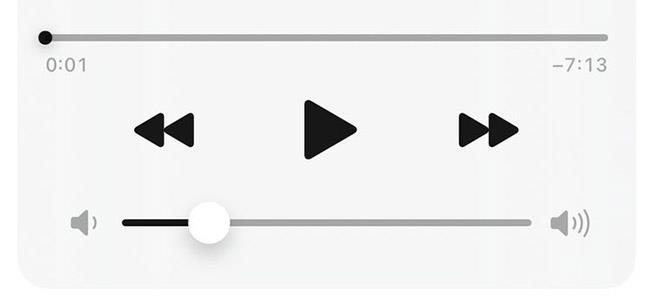
控制 Spotify 中的音量
如果您使用 Spotify 等應用程序,則無需實體按鈕即可控制應用程式內的音量。如果其他方法都失敗了,還有一種無需使用按鈕即可控制音量的方法。最簡單的方法是使用控制中心。
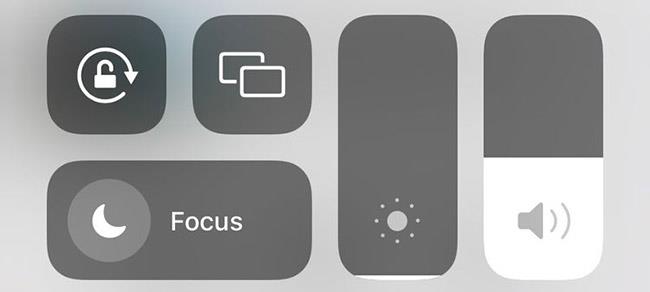
從控制中心控制 iPhone 音量
從 iPhone 右上角向下滑動,您可以打開控制中心並調整音量。如果您的 iPhone 有「主頁」按鈕,則必須從螢幕底部向上滑動。
如果您擁有 AirPods,您仍然可以輕按它們來增加或減少音量,而無需使用音量按鈕。其他藍牙耳機也可以控制音量。這意味著當您想要更改音量時無需觸摸手機。
使用 AssistiveTouch 控制音量
如果您正在尋找其他控制音量的方法,請考慮使用 AssistiveTouch。您可以設定 AssistiveTouch 按鈕以在觸控時開啟螢幕音量控制選單或增加或減少音量。
若要使用此選項,請前往“設定”>“輔助功能”>“觸控”>“AssistiveTouch”。在這裡,您可以將裝置設定為輕按一下降低音量,並輕按兩下增加音量。
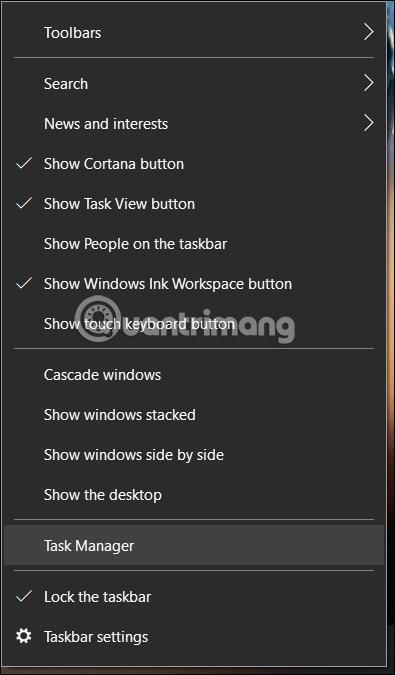
使用 AssistiveTouch 控制音量
將設備帶到服務中心
如果擦拭按鈕並重設 iPhone 無法解決音量按鈕的問題,則您很可能需要維修按鈕。如果您最近損壞了手機或手機接觸過水,則尤其如此。
如果您的 iPhone 在保固期內,請將其帶到最近的 Apple Store 零售店,維修很可能是免費的。
音量按鈕不會經常損壞,但當它們不起作用時,就會很煩人。幸運的是,上述解決方案可以解決大多數情況下 iPhone 上音量按鈕的問題,並且您可以像往常一樣恢復更改音量。
學習如何關閉 iPhone 上的微距模式,讓你隨心所欲地拍攝所需照片,最佳化攝影體驗。
升級到 iOS 16.2 和 iPadOS 16.2 後,您可以使用全新的 <strong>Freeform 應用程式</strong>,這是一款白板工具,有助於創造和協作。
Locket Widget 是一款幫助 iPhone 用戶快速分享照片的應用程序,使用此應用只需幾步即可與朋友分享珍貴時刻,無需繁瑣步驟。
只要收件者在您的通訊錄中並且擁有執行 iOS 15 或更高版本的 iPhone,您就可以輕鬆從 iPhone Health 應用程式分享健康數據。
了解如何在 iPhone、iPad 和 Mac 上設置 PayPal 作為 Apple ID 的付款方式,並獲得最佳的應用程序購買體驗。
Apple 推出了新的「與您分享」功能,並簡化了一些介面元素,使訊息體驗更加愉快。了解更多關於iOS 15訊息應用程式的新功能。
在這篇文章中,Quantrimang 將詳細說明如何從 iPad 上的「筆記」應用程式複製和貼上手寫筆記,並介紹使用 Apple Pencil 進行筆記的技巧。
為了使分割變得比以往更容易,Safari 提供了一項稱為「選項卡組」的功能,讓您可以方便地保存選項卡組到筆記。
學習如何輕鬆儲存 iMessage 訊息附件,包括文件和圖片。
學習如何使用 iPhone 共享日曆,無論是與特定人員還是公開給所有人。








